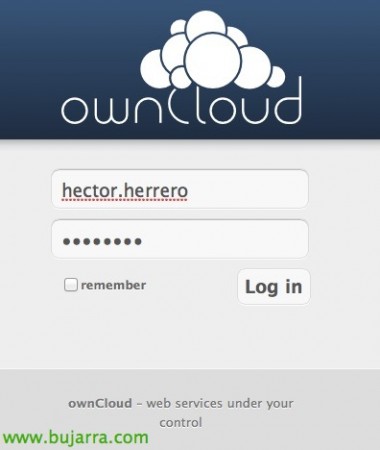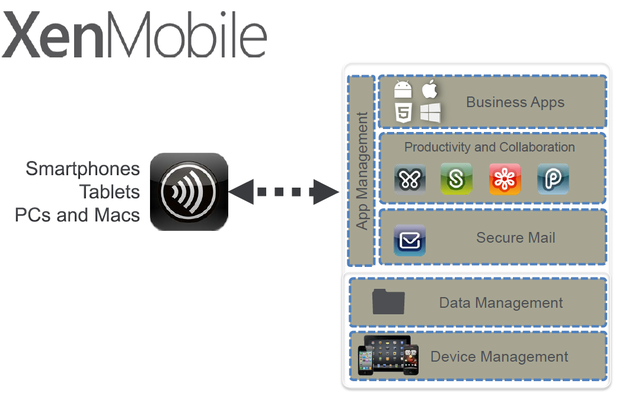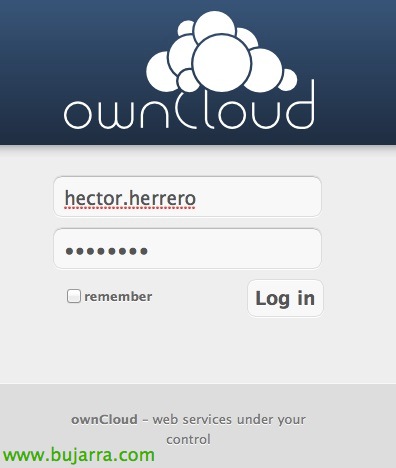
ownCloudの – 法人向けDropboxの設定
Una de las mejores soluciones para montar nuestro propio Dropbox en nuestra organización es ownCloud, tenemos clientes para Windows, リナックス, マック, iPadの, アイフォン, Android y cliente web! Con ello los usuarios podrán tener un repositorio de ficheros que podrán compartir con gente de fuera de la organización de forma segura y controlada, además de poder sincronizar calendario, 連絡先, tener aplicaciones tipo visores de fotos, reproducción de música online y cientos de aplicaciones que podremos agregarle (visores de mail…)
En este documento veremos la instalación de ownCloud en un Ubuntu Server 12.10 x64の, posteriormente integraremos ownCloud con nuestro Directorio Activo para que puedan validarse los usuarios de una forma centralizada, además de ver alguna opción de configuración, クォータ, formas de compartir…
Tenemos aquí el manual de administrador completo: HTTPの://doc.owncloud.org/server/4.5/admin_manual/
取り付け: HTTPの://doc.owncloud.org/server/4.5/admin_manual/installation.html
Aún que haya otra forma de instalarlo más automático, que sería agregandonos el repositorio de owncloud en nuestro sources.list, en este caso hice una instalación manual, que viene siendo lo mismo, primero tenemos que tener el S.O. actualizado y luego instalar las dependencias de ownCloud:
sudo apt-get update
sudo apt-get upgrade
sudo apt-get install apache2 php5 php5-gd php-xml-parser php5-intl php5-mysql smbclient curl libcurl3 php5-curl php5-sqlite php5-ldap
Posteriormente nos bajamos ownCloud, lo descomprimirmos y lo movemos a /var/www, así como establecemos los permisos correspondientes:
WGET HTTP://mirrors.owncloud.org/releases/owncloud-4.5.7.tar.bz2 tar -xvf owncloud-4.5.7.tar.bz2 sudo mv owncloud /var/www/ sudo chown -R www-data:www-data /var/www/owncloud
Más info de cómo hacerlo algo más automatizado con otras distribuciones de Linux: http://software.opensuse.org/download.html?project=isv:ownCloud:community&package=owncloud
Editamos en ‘/etc/apache2/sites-available’ y habilitaremos en el directorio ‘/var/www/’ el ‘AllowOverride’ a ‘All’ y reiniciamos apache.
vim /etc/apache2/sites-enabled/000-default. AllowOverride a All sudo service apache2 restart
Nada y ya podremos acceder sin problemas a configurar ownCloud, abrimos un navegador a http://IP/owncloud para crear la cuenta de administrador que querramos, con la contraseña que nos interese, y podremos especificar en este momento donde tendremos los datos de almacenamiento, antes de este punto puede que hayamos conectado a la máquina un disco con mayor capacidad para separar el S.O. de los datos, en cuanto lo tengamos montado le indicaremos aquí el path. Además de qué tipo de BD utilizaremos, en este caso una SQLite, si queremos una MySQL previamente lo tendremos que tener instalado. そして、クリックします “インストールを完了する”,
Y entraremos como administrador, esta es la vista inicial.
Lo primero será configurar si nos interesa el método de autenticación, en nuestro caso habilitaremos desde la ‘tuerca’ de Settings, en ‘Aplicaciones’ > ‘LDAP user and group backend’ をクリックし、をクリックします “作動させる”,
Esta parte de aplicaciones es una de las más interesantes de ownCloud, ya que podremos integrar distintas opciones en el portal web, para que puedan tener acceso a su correo (con webmail tipo RoundCube), cliente de VNC para accesos remotos… y una infinidad de ellos que podremos encontrar en: http://apps.owncloud.com
悪くありません, ahora en “行政” podremos configurar la parte de autenticación con LDAP, tendremos en cuenta en ‘LDAP Basic’:
– ‘Servidor’: IP o nombre del controlador de dominio.
– ‘DN base’: base de localización de los usuarios.
– ‘DN usuario’: Usuario con privilegios de consultar o modificar si fuese necesario en nuestro AD.
– ‘Contraseña’: Su contraseña.
– ‘Filtro de inicio de sesión de usuario’: sAMAccountName=%uid
– ‘Lista de filtros de usuario’: objectClass=person
– ‘Filtro de grupo’: objectClass=group
“セーブ”,
Y en los parámetros avanzados:
– ‘Puerto’: Si no es el puerto LDAP predeterminado lo cambiaremos.
– ‘Arbol base de usuario’: Contenedor a nivel de OU de los usuarios.
– ‘Arbol base de grupo’: Contenedor a nivel de Grupo de los usuarios.
– Marcamos el check ‘Servidor de LDAP sensible a mayúsculas/minúsculas (ウィンドウズ)’
– ‘Campo de nombre de usuario a mostrar’: sAMAccountName さん.
– ‘Campo de nombre de grupo a mostrar’: sAMAccountName さん.
“セーブ”,
Y si vamos a “ユーザー” para confirmar que los tenemos ahí todos, podremos asignarles a distintos grupos, o establecerles cuotas mismamente.
Probamos a entrar con un usuario del Directorio Activo,
Al entrar como usuario y llendo a ‘Personal’ podremos acceder a la información general, donde veremos links de descarga para los clientes, el uso que tenemos en la cuenta, veremos las rutas URL para los accesos a nuestro contenido vía WebDAV, ストッキング, o acceso al calendario para sincronizaciones… en el caso de ver URLs locales como es mi caso y sin https, sería básicamente configuración de apache el meterle un certificado y habilitarle SSL.
そして何もない, este sería el vistazo genérico de la carpeta ‘Archivos’, donde podremos subirlos manualmente, podremos sincronizarlos gracias a las aplicaciones de cliente multi sistema operativo o móviles. Podremos renombrar los archivos, compartirlos con usuarios internos de ownCloud o usuarios externos vía mail, les proporcionaríamos un link público cifrado y opcionalmente protegido con una contraseña. Elegiríamos los permisos que queremos que tengan sobre dicho(s) fichero(s) y si queremos una caducidad para que no se nos olvide quitar accesos! Podremos también descargarlos directamente o ver un historial de versiones del contenido para una vuelta atrás si fuese necesario.
En el caso de la ‘Música’ podremos reproducir online el contenido de audio que hayamos subido desde el navegador directamente, al igual que los videos (si es que hemos habilitado la app de videos!).
En el caso del ‘Calendario’ sería lo mismo, podremos crear citas, importar, exportar, o sincronizar con las URLs que obtendremos desde sus ajustes.
そして何もない, unicamente nos quedaría descargar los clientes para los S.O. 私たちが必要とするもの.
– Link de descarga para clientes en desktops: http://owncloud.org/sync-clients/
– Link de descarga para clientes en dispositivos móviles: https://owncloud.com/overview/mobileapps
Y la configuración como vemos no tiene nada, será meter la URL (pública o privada) y la cuenta del usuario. En ese momento el usuario podrá comenzar a trabajar con ownCloud y subir la información que necesite!